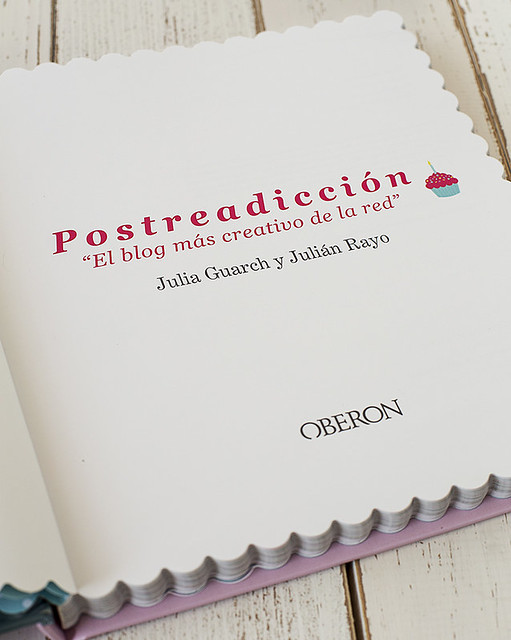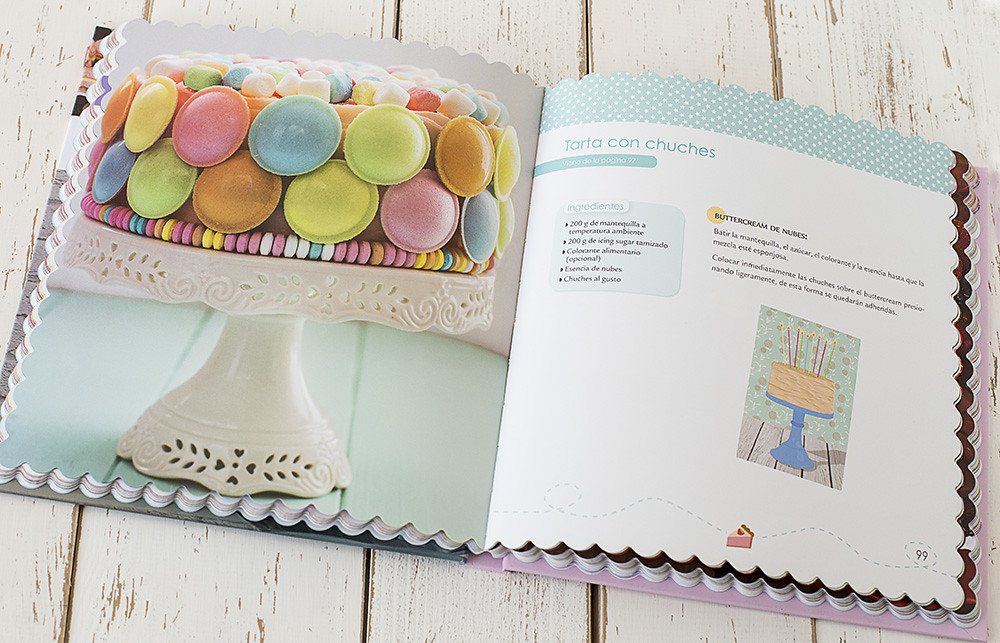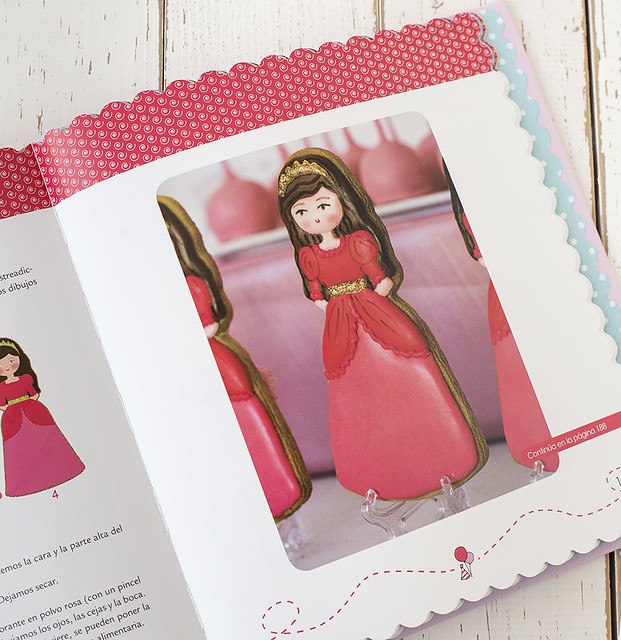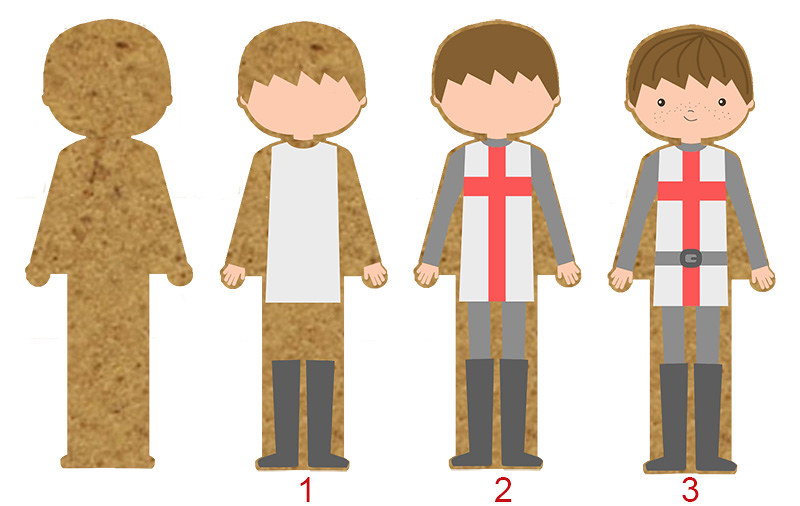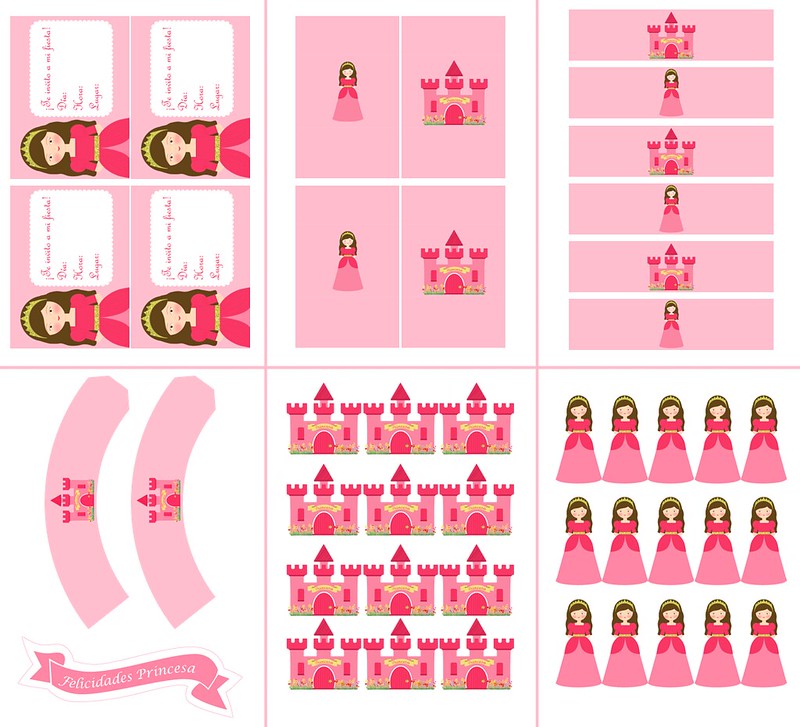Edito en noviembre de 2017: Podéis comprar mi
curso a distancia de Silhouette en este enlace.
Ya os he hablado algo estos días en el blog sobre la
Silhouette. Y viendo en
nuestro Facebook el interés que despierta me he decidido a publicar una entrada sobre ella 😊
Antes de nada os cuento que estoy entusiasmada, casi tanto como cuando descubrí
Photoshop y aunque ni sabía manejarlo ya imaginaba (y me aceleraba imaginando) la infinidad de cosas que se podían hacer con él. Me siento con la Silhouette como McGiver con una navaja suiza, jaja, no paro de pensar en toooodo lo que quiero hacer y me gustaría que el día tuviera más horas para tener tiempo de hacerlo. Y ahora vamos al grano:
PRECIO Y DÓNDE COMPRARLA:
Modelo Cameo: Podéis comprarla por ejemplo en
Tú Dirás por 260,15 e€
Modelo Portrait: En
Up&Scrap la tienen por 190 €.
¿HACE FALTA COMPRAR ALGO MÁS?
No, con eso es suficiente para usarla. No hace falta gastarse un sólo euro más.
Con el uso pueden romperse o gastarse la "manta de arrastre" (un plástico de 30 x 30 cm que lleva un poco de adhesivo para que lo que vamos a cortar no se mueva) y la cuchilla, pero no son caras, cuestan respectivamente 15 y 13 €. Además la "manta de arrastre" puede perder su adhesivo con el uso, en cuyo caso basta con darle un poco de spray adhesivo reposicionable que hay de venta en muchas tiendas, un bote cuesta unos 20 € y vale para muchísimas aplicaciones.
Hay otros accesorios pero que no son necesarios. Por ejemplo un boli (lo hay de varios colores) para sustituir la cuchilla y que en lugar de cortar pinte.
Algunos lugares para comprar accesorios:
Up&Scrap,
Plotteralia y
Mi tienda de Arte.
DIFERENCIAS ENTRE CAMEO Y PORTRAIT:
Básicamente el ancho máximo de corte, que en la Cameo es de 30 m y en la Portrait es de 21 cm. Es decir, si la vais a usar por ejemplo para recortar papel/cartulina A4 os vale la Portrait. Si vais a recortar también cosas más anchas (como las cartulinas que venden en las tiendas de manualidades, de 30 x 30 cm) entonces la Cameo.
QUÉ HACE:
Es un plotter de corte, es decir, una especie de impresora que en lugar de pintar recorta. Tiene una cuchillita que va haciendo el dibujo que le has indicado en su software (programa informático).
El programa se maneja desde el ordenador: se puede usar la versión gratuita (Silhouette Studio) o se puede comprar una versión de pago (Designer Edition, cuesta 49,99 $
aquí). Es un programa vectorial. No me parece difícil de utilizar, aunque puede influir el hecho de que ya manejo un programa complejo de diseño como es Photoshop.
Se pueden comprar diseños ya hechos y súper baratos en la
tienda online de Silhouette. La mayoría no traen el "dibujo" (no tienen colores para imprimir) sólo el vector de corte, porque no están pensados para usar con impresora sino sólo con la Silhouette. Por ejemplo esta caja (0,69 €) habría que recortarla en cartulina amarilla, naranja, verde, blanca, gris y negra. Una cartulina cada vez (con el vector de corte que corresponda en cada ocasión). Y luego pegarlas.
Cuando hay varios colores a mí me parece mucho más práctico, cómodo, rápido y barato imprimir el dibujo (en una impresora normal) en una cartulina blanca y luego recortar esa única cartulina con la Silhouette. De modo que prefiero
hacer el dibujo con Photoshop (quien use Illustrator, con Illustrator) para que me sirva para imprimir y cortar. También se puede hacer el dibujo en el propio Silhouette Studio.
Puede cortar papel, cartulina, vinilo, plástico, tela, papel de pegatinas, papel imantado, etc. Corta un grosor máximo de 0,08 cm (menos de un milímetro), es decir, no corta goma eva o foam.
EJEMPLOS DE USO:
Esta cajita la diseñé en
Photoshop en tamaño A4 y la grabé en formato PNG. La abrí con Silhouette Studio (lee ese formato, entre otros) y la vectoricé (hay una función muy rápida que vectoriza los contornos automáticamente).
A continuación hay que imprimir ese fichero en cartulina A4 (con una impresora normal) desde Silhouette Studio con las "marcas de registro". Esas marcas de registro son las que luego leerá la máquina Silhouette para que el corte coincida totalmente con el dibujo.
Por último se coloca la cartulina impresa en la "manta de arrastre", se carga en la máquina (con el botón "Enter" que lleva) y desde el programa Silhouette Studio se envía a cortar, indicando el tipo de material (en este caso cartulina) y adaptando la cuchilla a ese material (el programa te lo indica, en este caso al 3).
Al cortar hace un ruidito como de máquina de coser, jeje. Y cuando termina le das al mismo botón que al encender ("Enter", es el único que he tenido que usar hasta el momento) para que "descargue" la cartulina. El momento en que separas la cartulina de la manta de arrastre y ves todo recortadito es mágico ♥
De la misma forma hice estos toppers:
Lo siguiente que quiero hacer (si los días tuvieran más horas ya lo habría hecho, jaja) son cajas para galletas, cajas para cupcakes, wrappers para cupcakes y banderitas (guirnaldas). De momento para que veáis más ejemplos de lo que se puede hacer con ella he hecho esta guirnalda con cartulinas de colores (sin imprimir, sólo con la Silhouette) fijándome en una de Meri Meri:
Este wrapper y estos toppers, que he sacado en cartulina negra con diseños de la tienda online de Silhouette:
Y esta cajita-ataúd para mi galleta-vampiro: